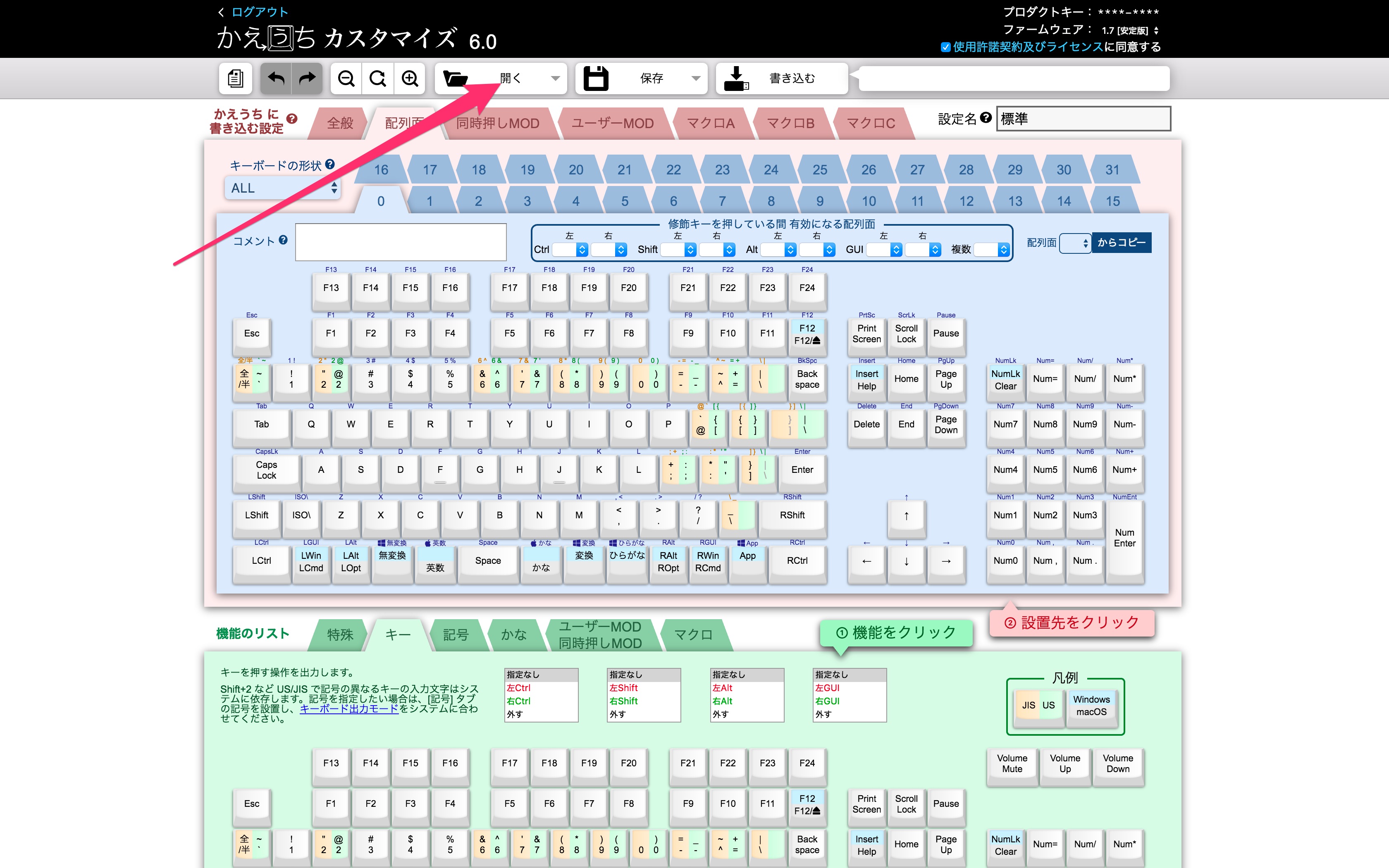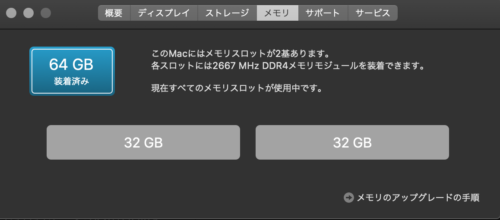リハビリ出勤もなんとか何日か経過しました。
業務用に支給されたWindows10のPCの設定も終わり、続いて親指シフトを使えるようにします。
なぜ親指シフト化が必要か
2013年頃から塩澤一洋先生@shiologyの影響で、ローマ字入力から親指シフト入力に移行しました。
習得後は自宅のMacだけでなく、業務用PCも親指シフトに切り替えて使っていました。
ローマ字入力でも打てないことはないのですが、慣れてしまうと親指シフトのほうが楽だし速い気がする。
休みに入って以降は自宅のMacでひたすら親指シフト入力だったので、ローマ字入力をたまに試すと非常にぎこちなくなってしまいます。
業務用PCを親指シフト化するための方法 1「エミュレータ」
WindowsPCで親指シフトを実現するには「エミュレータ」というキー配列を入れ替えるソフトをインストールするのが簡単です。
有名なのは「やまぶきR」。

(なお、Macの場合は塩澤先生の説明が詳しい。)
https://scrapbox.io/shiology/05162-180614_Macで「親指シフト」する設定%E3%80%88Karabiner_Elementsのみで実現版〉
以前は、業務用PCにやまぶきRを入れたUSBメモリーを差して親指シフト入力をしていました。
業務用PCを親指シフト化するための方法 2「かえうち」
休んでいる間に、業務用PCが更新されたことを知りました。
当然セキュリティが強化されたでしょうから、エミュレータを使った親指シフトができるのか心配になりました。
そんなとき見つけたのが「かえうち」でした。
「かえうち」は、外付けキーボードとPCの間に噛ませるアダプター。
キーボード上で親指シフトで入力した信号を「かえうち」で変換し、ローマ字入力としてPCに送り込んでくれます。
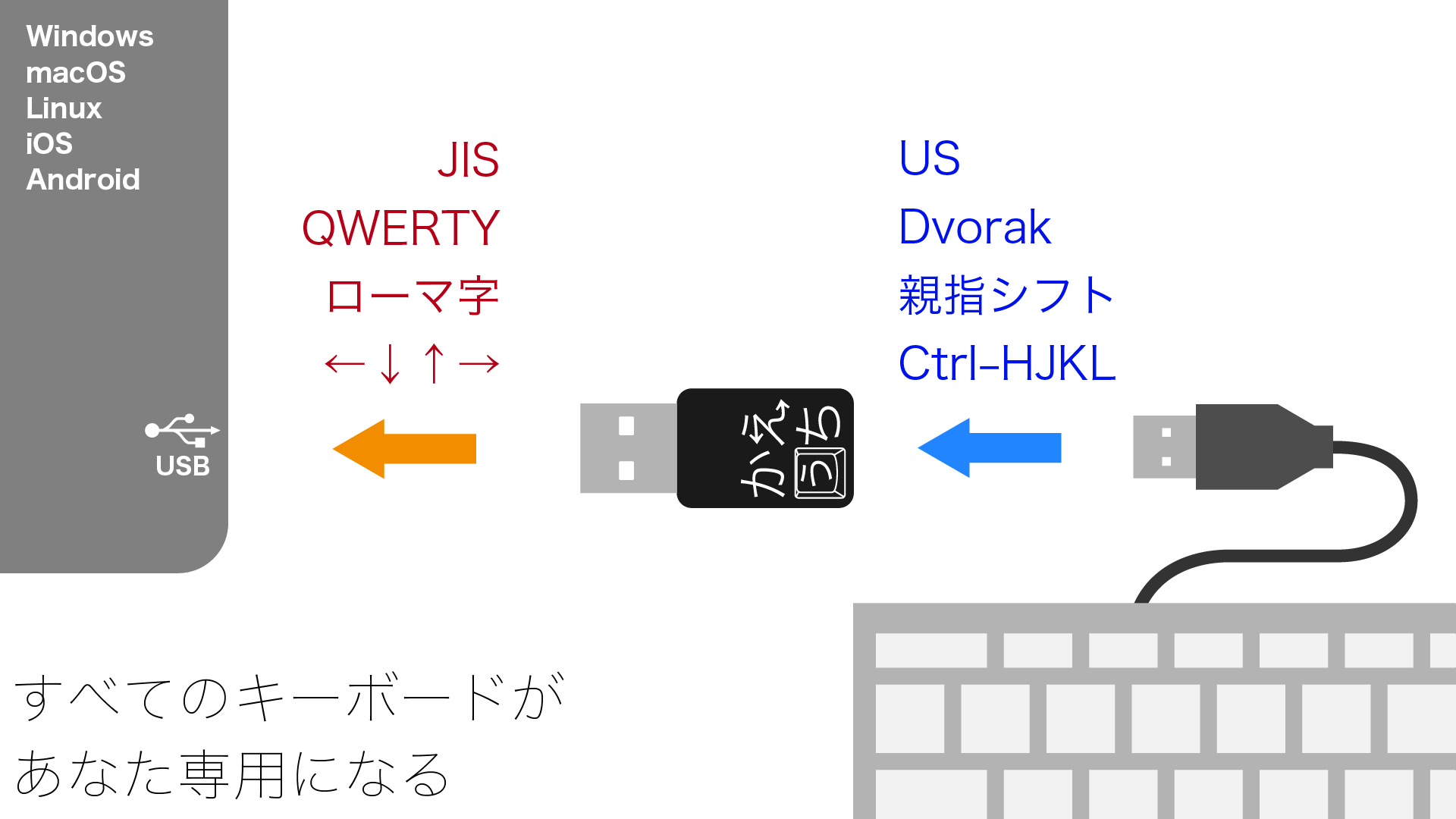
これならPCをいじることなく、親指シフトを実現できます。
一時期、注文から発送まで数ヶ月かかるということだったので休んでいる間に購入しました。
「かえうち」を設定してみたけど、つまずく
外付けキーボードは、以前から東プレ「Realforce」を持っていました。
[amazonjs asin=”B004U8IVK4″ locale=”JP” title=”東プレ キーボード REALFORCE108UH-S 日本語配列 USB 有線接続 静音タイプ 静電容量無接点方式 昇華印刷 ALL45g荷重 ホワイト SA010S”]
オフィスの倉庫から発掘に成功。
「かえうち」のキー設定には「かえうちカスタマイズ」という「かえうち」購入者に配付されるソフトが必要です。
業務用PCには「かえうちカスタマイズ」をインストールができないので、自宅のMacで設定をすることにします。
リハビリ出勤初日に、キーボードをいったん持ち帰りました。
自宅のMacにインストールした「かえうちカスタマイズ」で「かえうち」の設定を変えました。
リハビリ出勤2日目「かえうち」とキーボードをオフィスに持っていきました。
PCの設定が完了後「かえうち」とキーボードをつなぎ、親指シフトができるか試してみました。
しかし日本語入力がONにならず、「め」と打っても 「me」と入力されてしまいます。
オフィスの雰囲気にもまだ慣れず、後ろめたいことをやっている感じがしてきてそれ以上試すのはやめてしまいました。
まいったなあ。
「かえうち」を再設定したら、うまくいった
「かえうち」とキーボードをもう一度持ち帰り、「かえうちカスタマイズ」をいろいろいじり直しました。
「かえうちカスタマイズ」でキー配列を作成し、Macにつないだ「かえうち」に読み込ませます。
「かえうちカスタマイズ」には親指シフトを始めとして、よく使うであろうキー配列が「サンプル集」としてまとめられているので、それをベースにしていけばキーのカスタマイズが簡単にできるようになっています。
私が使いたいのは親指シフトなので、「NICOLA(親指シフト)」の「簡単設定を表示」を選択しました。
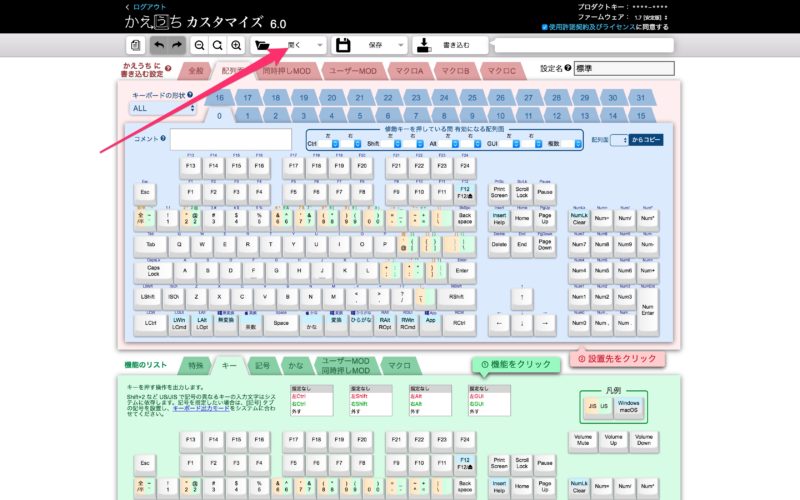
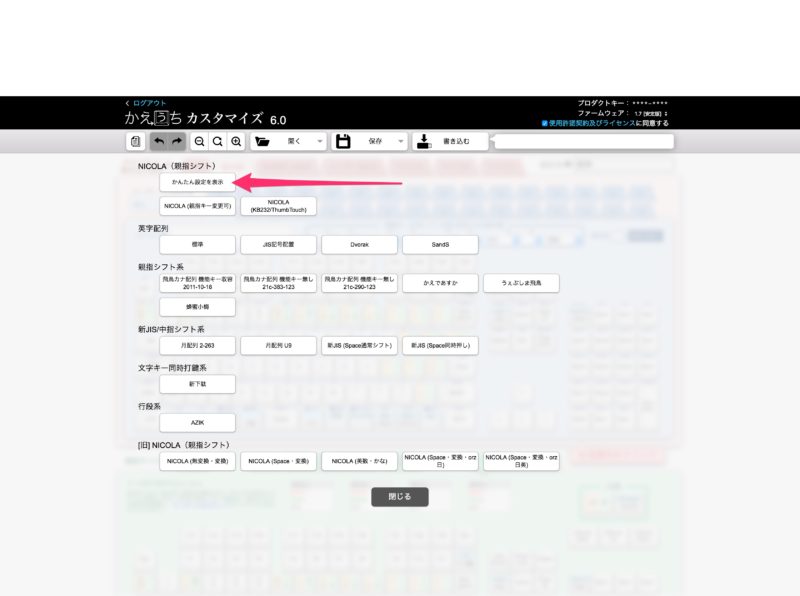
ふだんNICOLA配列の中でも右手を1列ずつずらすいわゆる「orzレイアウト」を使用しているので、「右手1列ずらし」「数字もずらす」にチェックを入れました。
左親指は「Space」、右親指は「変換」にします。
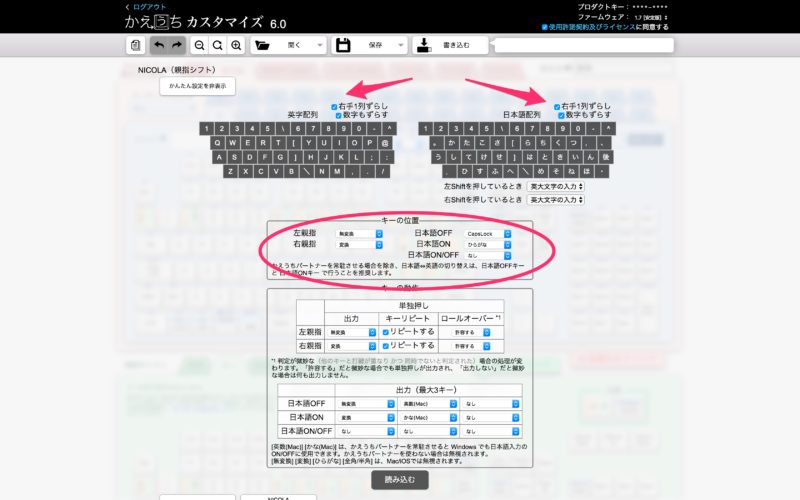
さて、失敗した設定では、日本語OFFを「無変換」、ONを「変換」に設定していました。
これはふだんのMacの設定とそろえたかったからです。
しかし、どうもこれがまずかったらしい。
どうしてうまくいかないかということを論理的に説明できないのですが、たぶん同時打鍵キーと日本語ONのキーがバッティングしているからだめなんだろうと考えました。
そこで、日本語OFFを「CapsLock」、日本語ONを「ひらがな」に設定しました。
以下の設定はデフォルトのまま。
そのうえで「読み込み」、Macにつないだ「かえうち」に書きこみました。
リハビリ出勤3日目、PCに「かえうち」とキーボードを接続して打ってみたら、無事に日本語入力のON、OFFもできて、親指シフト入力ができるようになりました。
おお、すばらしい。
さて、仕事の準備はできましたが、仕事ができるでしょうか。